1. Windows安装
1.1 使用官网推荐的版本
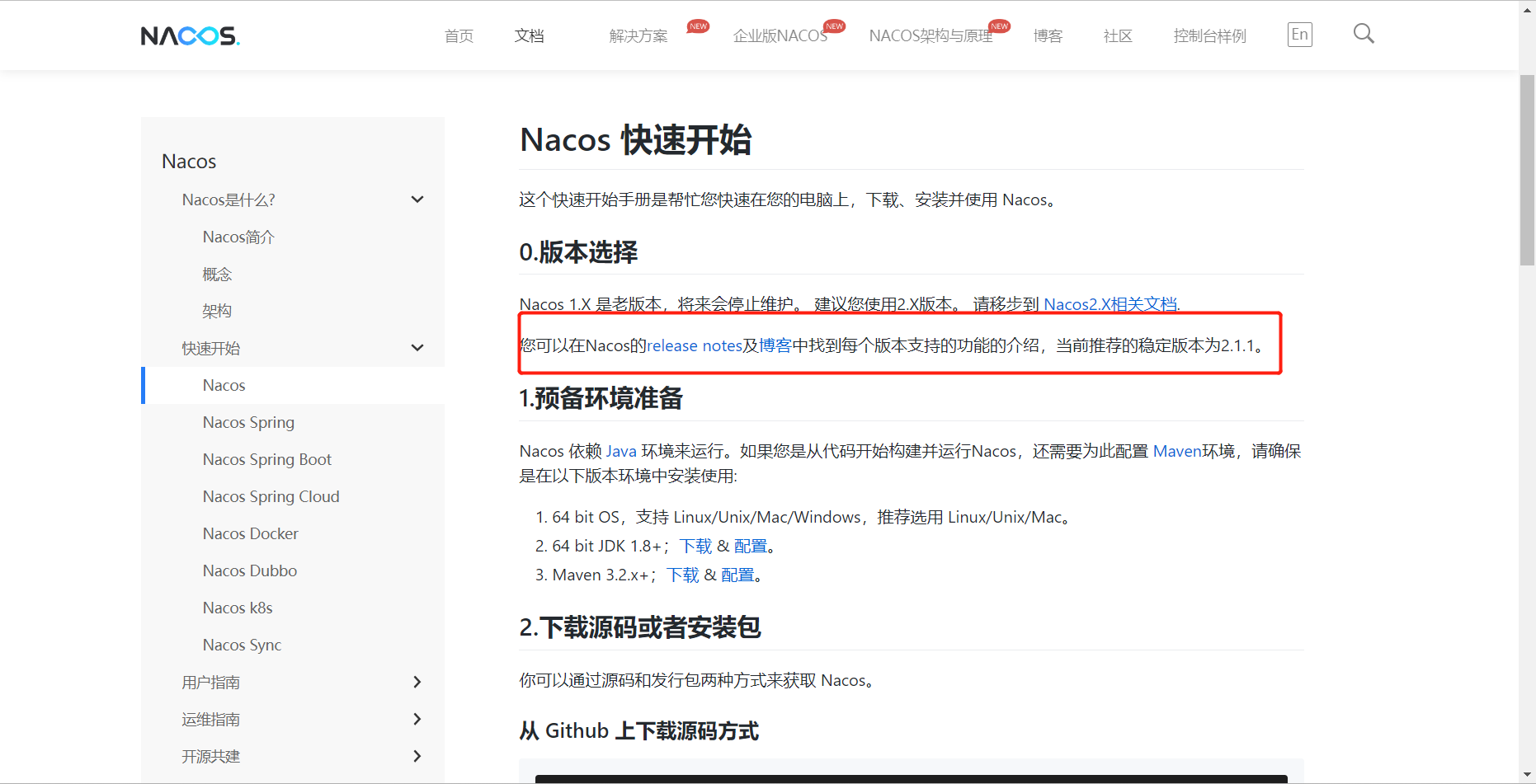
1.2 下载地址
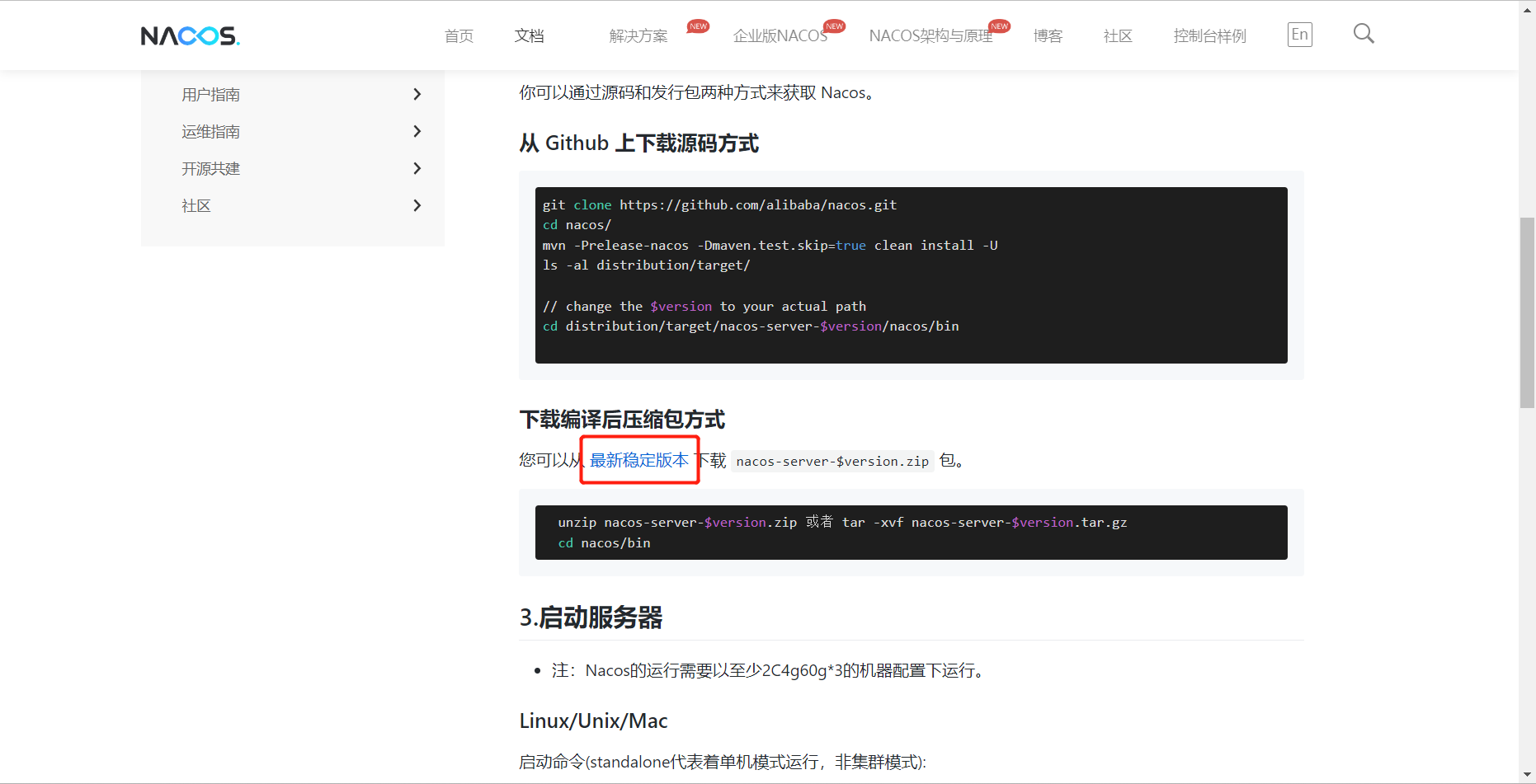
1.3 找到官网推荐的版本
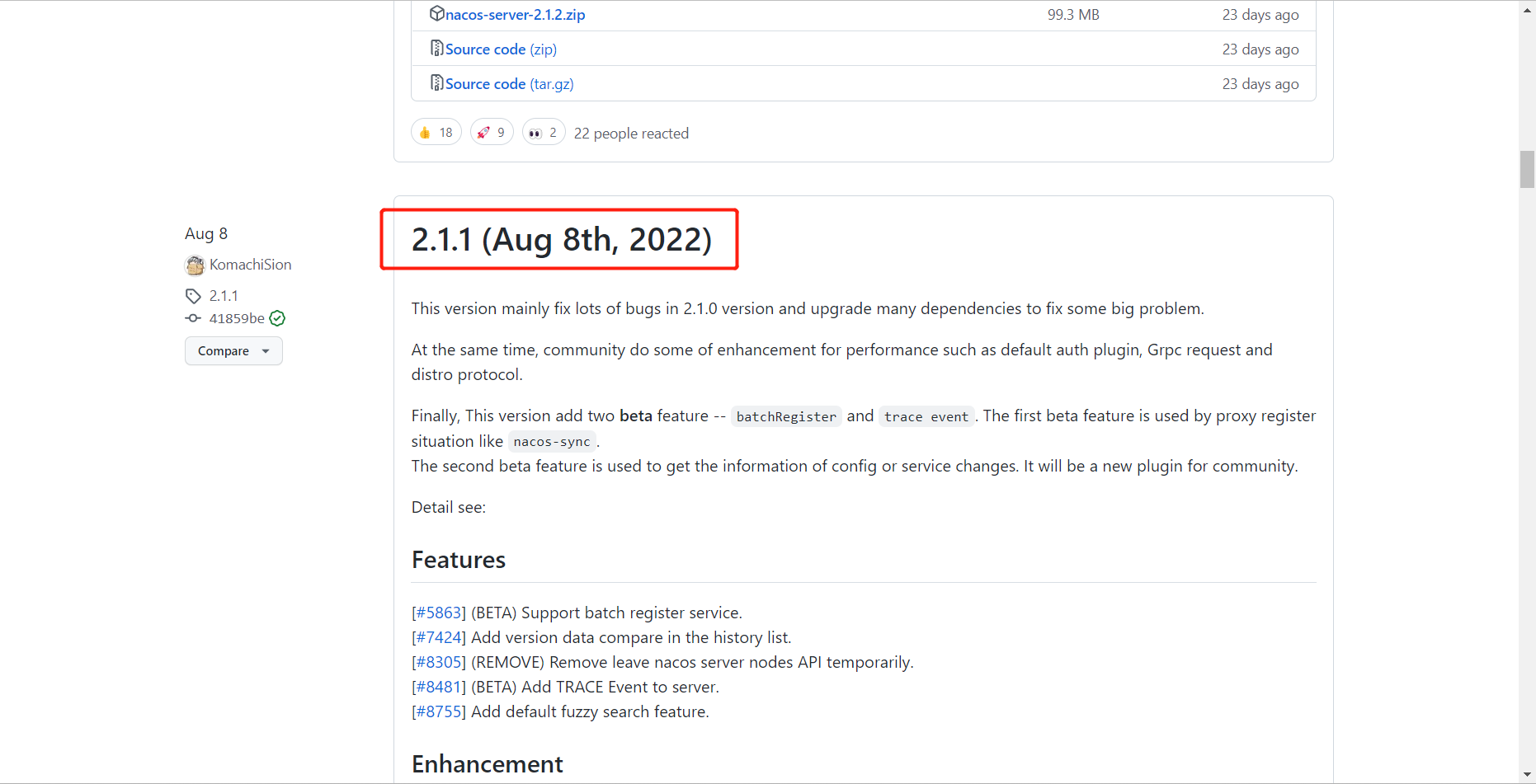
1.4 下载对应版本
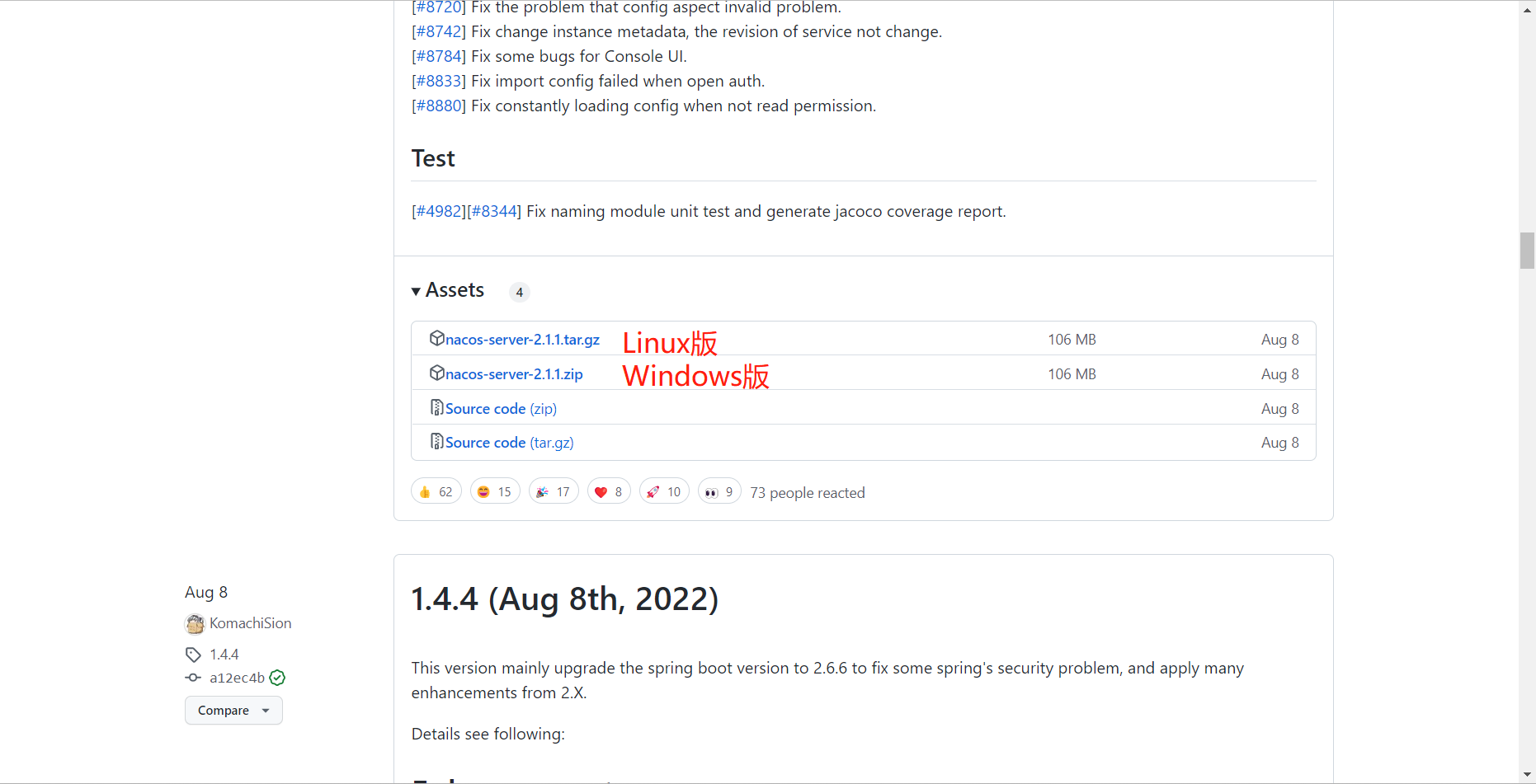
1.5 将zip文件解压到安装目录即可
2. Windows启动
2.1 找到nacos下的bin目录
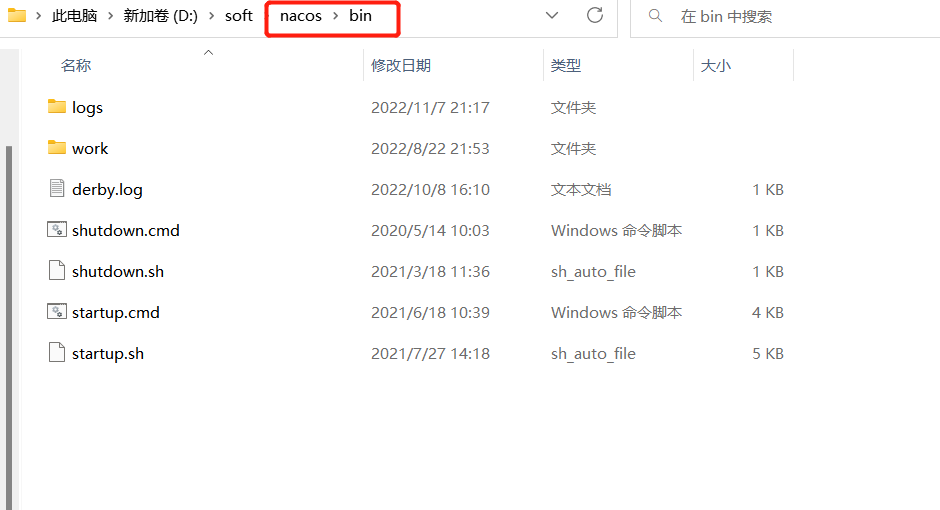
2.2 在路径位置输入cmd
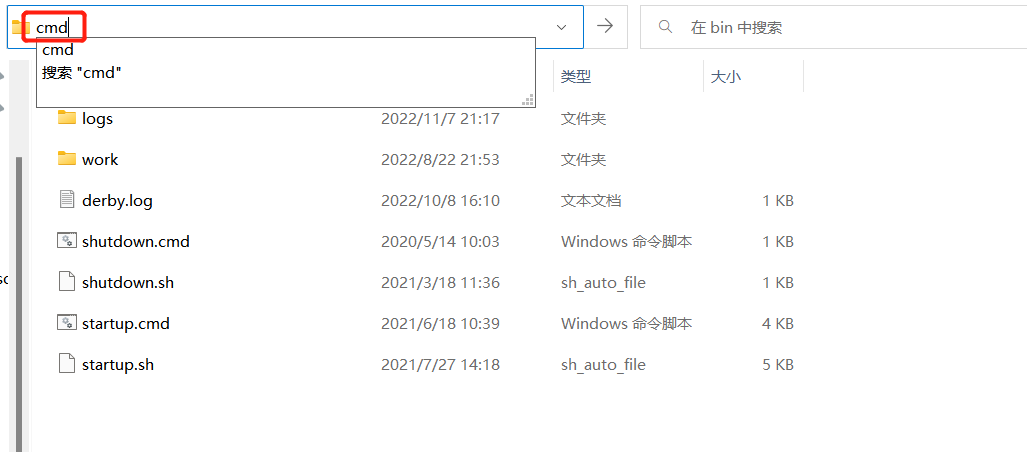
2.3 输入启动命令
#启动命令(standalone代表着单机模式运行,非集群模式)
startup.cmd -m standalone
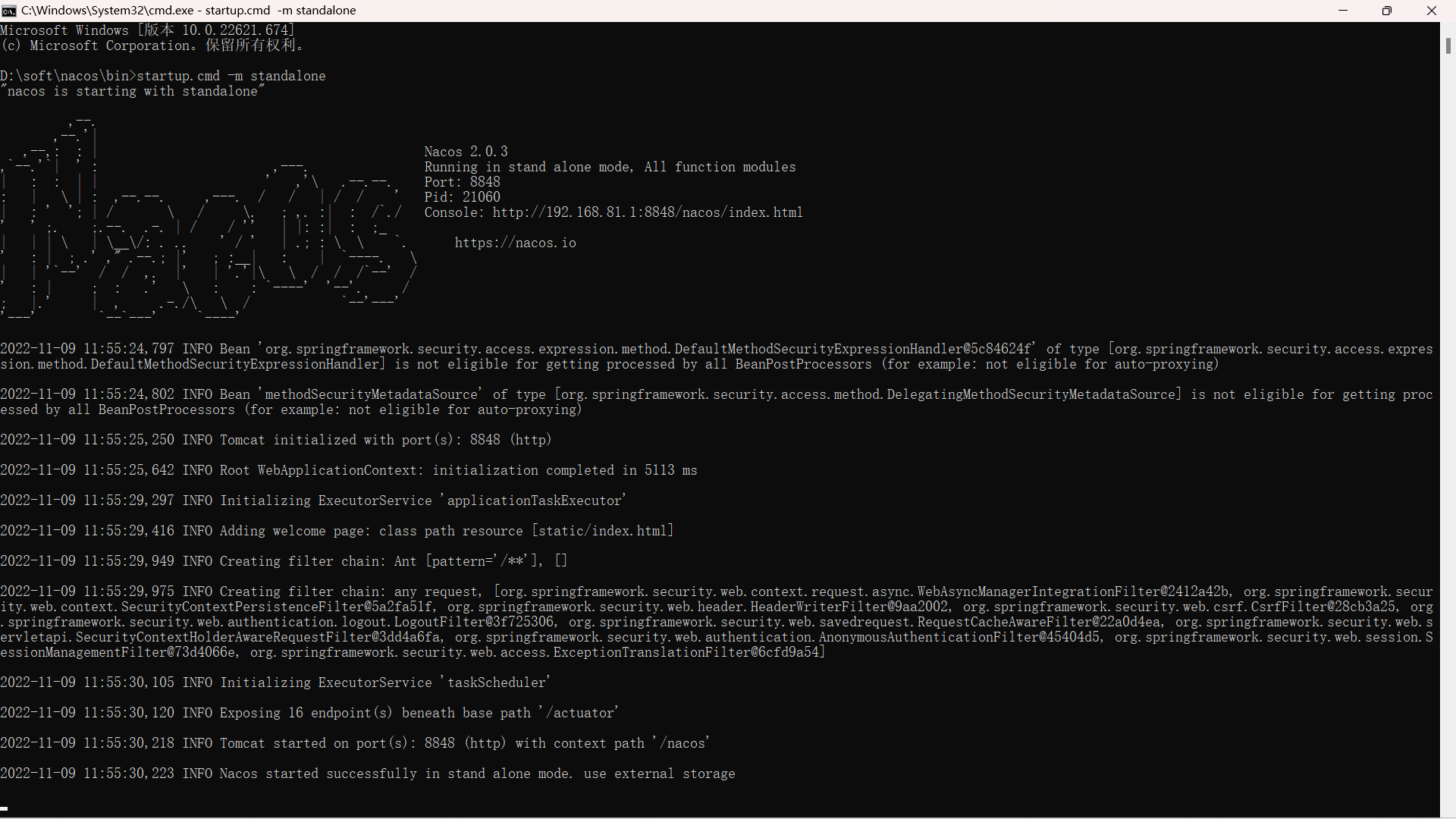
2.4 访问 http://localhost:8848/nacos
默认账号:nacos 密码:nacos
3. Linux安装及启动
将tar.gz压缩包解压到安装目录即可
Linux启动
#启动命令(standalone代表着单机模式运行,非集群模式)
sh startup.sh -m standalone
- 网页访问 ip:8848/nacos
4. Linux系统nacos集群配置
4.1 准备
4.2 修改 conf/cluster.conf 文件
- 复制cluster.conf.example这个文件并命名为cluster.conf
cp cluster.conf.example cluster.conf
vim cluster.conf
- 填入3个 ip:port
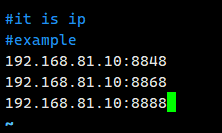
4.3 复制两个nacos
cp -rf nacos/ nacos1/
cp -rf nacos/ nacos2/
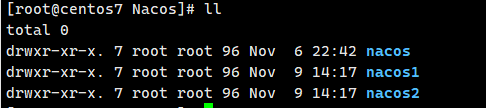
4.4 分别修改nacos1和nacos2的 conf/application.properties 文件
- 端口号分别修改成8868、8888(如果使用的是三台服务器,只需要把前面的IP配置的不同,端口号相同即可,这里不需要修改)
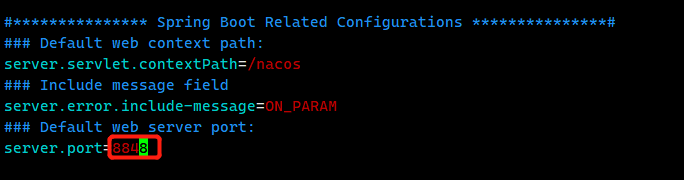
4.5 启动测试
- 分别在三个nacos的bin目录下执行启动命令
./startup.sh
- 浏览器登录
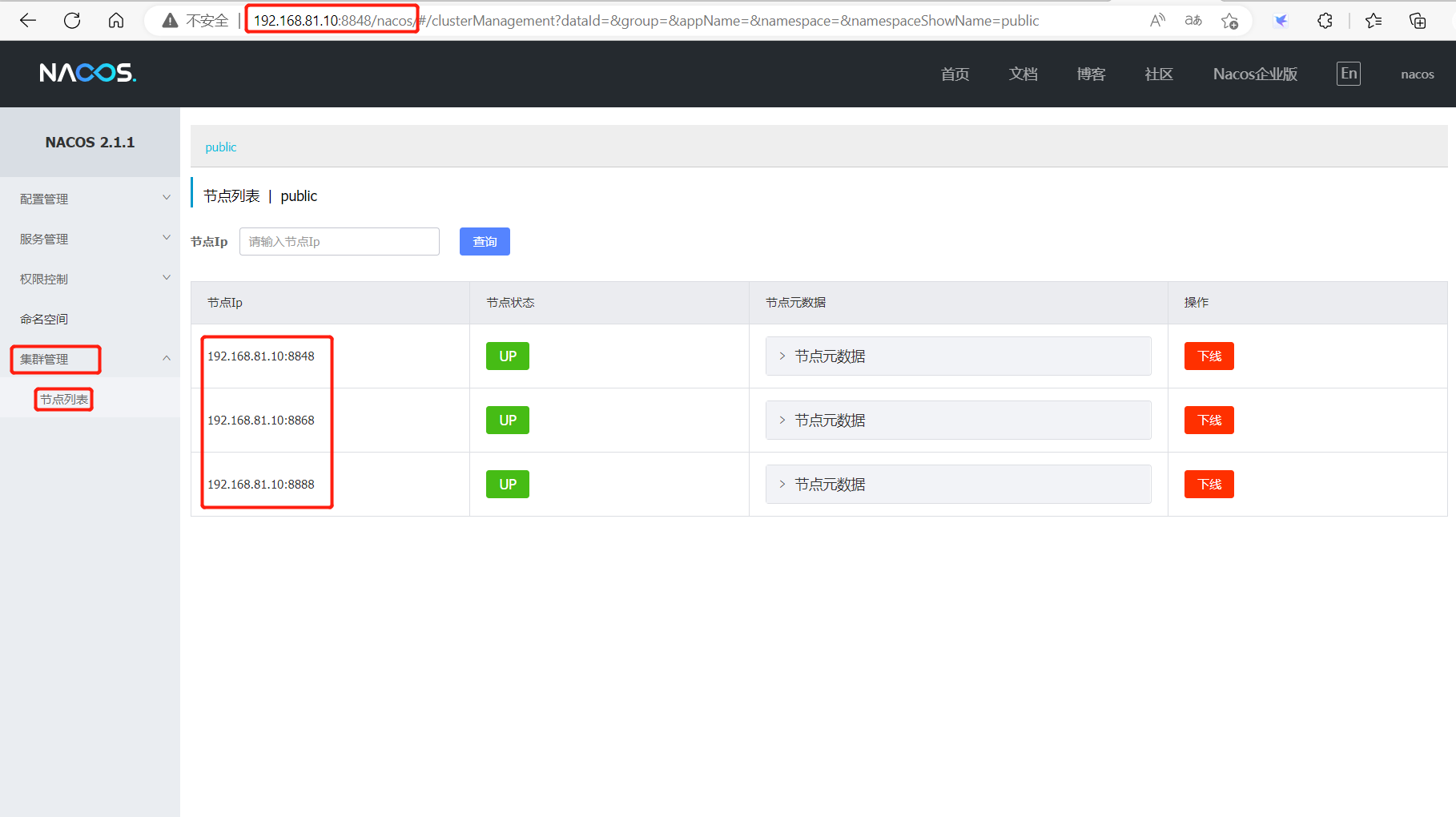
4.6 Nginx配置
- 修改Nginx的配置文件,填入一下内容
stream {
upstream nacos {
server 192.168.81.10:8848;
server 192.168.81.10:8868;
server 192.168.81.10:8888;
}
server{
listen 81;
proxy_pass nacos;
}
}
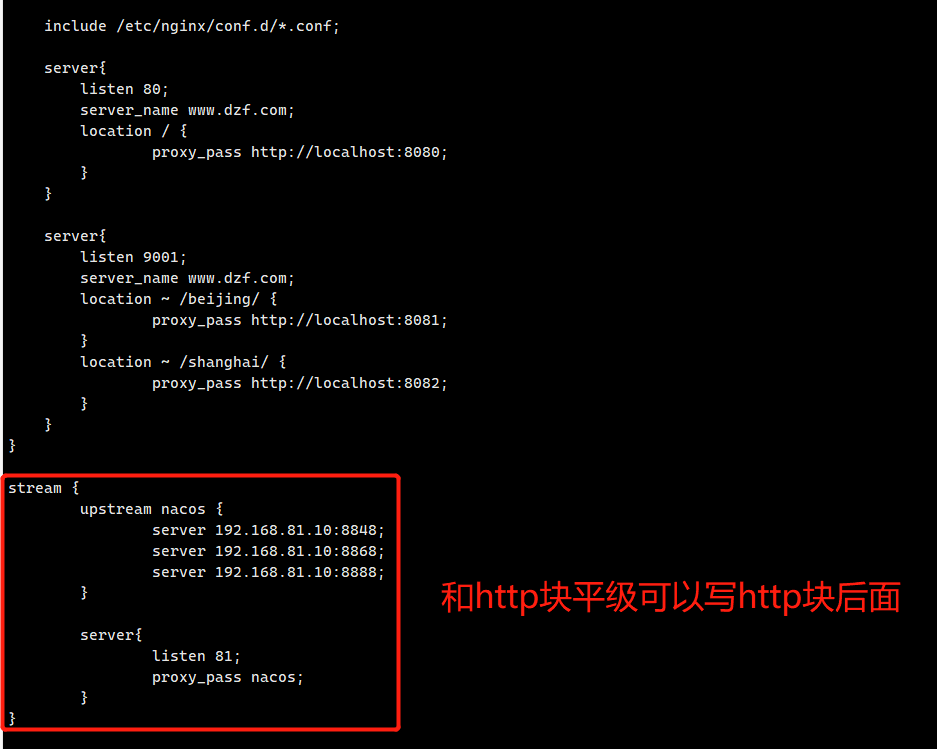
- 启动nginx
#在nginx启动目录执行
./nginx
- 通过访问Nginx来测试是否能够访问到Nacos,浏览器网址上输入:服务器ip:81/nacos
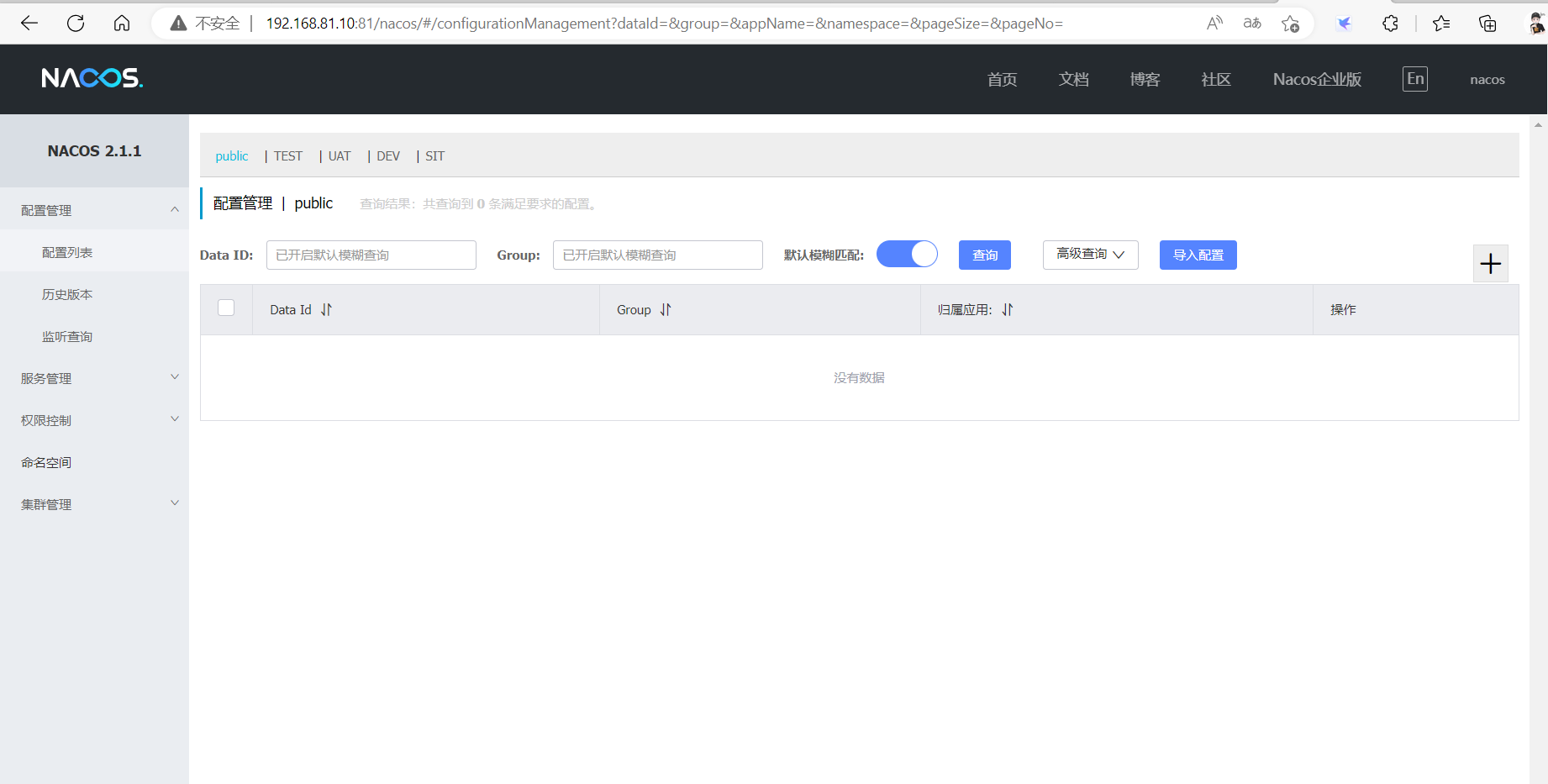






















 11万+
11万+











 被折叠的 条评论
为什么被折叠?
被折叠的 条评论
为什么被折叠?








